TEKNIK PENOMORAN PADA SKRIPSI ATAU LAPORAN TANPA HARUS DIPISAHKAN
Dalam menyusun suatu skripsi atau laporan dan sebagainya dengan banyak halaman yang terdiri dari daftar isi, kata pengantar, isi, dll yang di sertai dengan nomor. Dalam menyusun suatu skripsi aturan penomoran biasanya dengan huruf romawi kecil ( halaman judul,kata pengantar, daftar isi, dena sebagainya ) dan penomoran standar( isi).
sering kali untuk memberikan penomoran tersebut kita harus memisahkannya jadi beberapa bagian secara terpisah. dan tentunya hal ini akan sidikit membuat repot karna kita harus membagi-baginya dalam beberapa bagian. untuk menghindari hal tersebut berikut langkah-langkah yang dapat di lakukan:
- ketik semua naskah laporan atau skripsi( mulai dari sampul,halaman judul sampai daftar isi)
- selanjutnya kita berikan nomor dengan format huruf romawi kecil klik insert pilih page number selanjutnya pilih format page number. pada number format ganti menjadi huruf romawi kecil( i,ii,iii,...) kemudian klik OK
- setealah itu kita berikan nomor pada skripsi atau makalah yang kita buat. klik insert pilih page number kemudian tentukan letak dari nomor tersebut
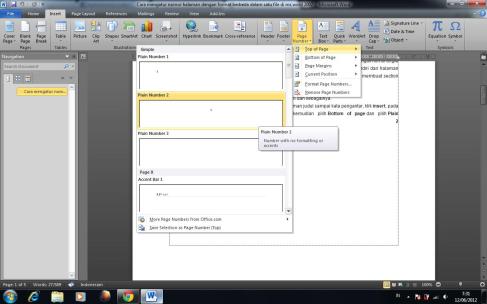
- untuk menghilangkan nomor pada sampul maka pada header dan foother tools pilih desain dan klik different first page.
- setelah sampai disini semua halaman akan menggunkan nomor huruf romawi
- untuk membuat isi ( BAB1 sampai daftar isi) menggunakan nomor standar tanpa harus mengubah format sebelumnya, maka pada halaman BAB1 kita buat section break caranya letakkan kursor di depan tulisan pada BAB1 kemudian pada page layout pilih break selanjutnya pilih next page setelah itu akan terbuat section break. section break di tandaio dengan terbentuknya suatu halaman kosong sebelum halaman BAB1( halam tersebut dapat di hapus untuk menaikkan halam berikutnya tanpa ada halaman yang kosong)
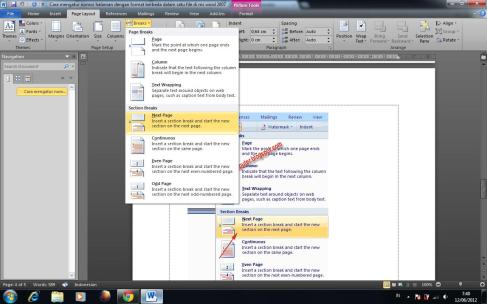
- selanjutnya kita berikan penomoran standar pada BAB1 sampai daftar isi
- pada menu insert pilih page number kemudian pilih format page number
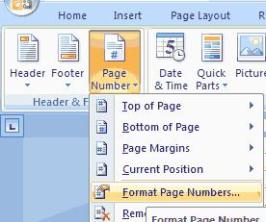
- pada number format ganti formatnya menjadi 1,2.3........
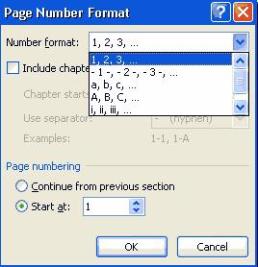
- setelah itu ulangi langkah pada nomor 3 ,
- setelah selesai maka pada bab1 sampai daftar isi akan mumpunyai nomor standar,.
demikianlah langklah-langkah untuk membuat nomor yang berbeda tanpa harus pisah-pisahkan filenya..
semoga bermanfaat

0 komentar:
Posting Komentar